Facebook là mạng xã hội phổ biến nhất tại Việt Nam. Tuy nhiên, việc tải ứng dụng Facebook trên iPhone 6 có thể gặp khó khăn do yêu cầu hệ điều hành iOS mới. Bài viết này sẽ hướng dẫn bạn cách tải Facebook cho iPhone 6 một cách dễ dàng và hiệu quả.
 Cách tải Facebook cho iPhone 6
Cách tải Facebook cho iPhone 6
Yêu Cầu Cấu Hình Để Cài Đặt Facebook Trên iPhone
Trước khi bắt đầu, hãy kiểm tra xem iPhone của bạn có đáp ứng các yêu cầu sau không:
- Hệ điều hành: iOS 13.4 trở lên (đối với phiên bản mới nhất).
- Dung lượng: Hơn 305.7 MB.
- Độ tuổi: 12+
- Ngôn ngữ: Hỗ trợ tiếng Việt và nhiều ngôn ngữ khác.
iPhone 6 Có Tải Trực Tiếp Facebook Từ App Store Được Không?
iPhone 6 và các phiên bản trước đó không còn được Apple hỗ trợ cập nhật lên iOS mới nhất. Do đó, việc tải trực tiếp phiên bản Facebook mới nhất từ App Store trên iPhone 6 là không khả thi. Tuy nhiên, vẫn có cách để cài đặt Facebook trên iPhone 6.
Hướng Dẫn Chi Tiết Cách Tải Facebook Cho iPhone 6
Dưới đây là hai cách để tải Facebook cho iPhone 6:
Cách 1: Tải Facebook Thông Qua Tài Khoản Apple ID Trên Thiết Bị iOS Mới Hơn
Nếu bạn có một thiết bị iPhone khác chạy iOS 13.4 trở lên, hãy làm theo các bước sau:
- Đăng nhập: Đăng nhập tài khoản Apple ID (được sử dụng trên iPhone 6) vào thiết bị iOS mới hơn (ví dụ: iPhone 7 Plus).
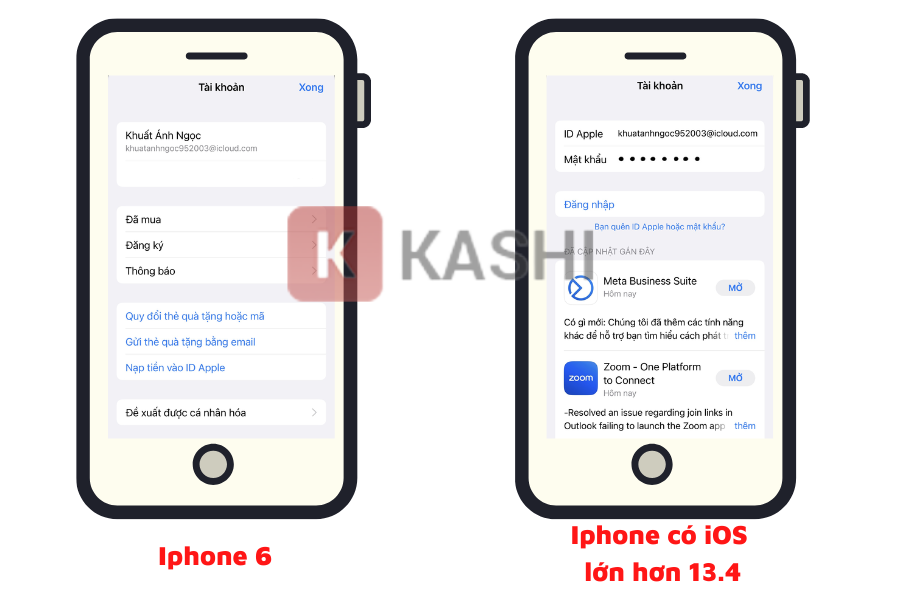 Đăng nhập Apple ID
Đăng nhập Apple ID
- Tải Facebook: Tải ứng dụng Facebook từ App Store trên thiết bị iOS mới hơn.
 Tải Facebook trên iOS mới
Tải Facebook trên iOS mới
- Cài Đặt Trên iPhone 6: Quay lại iPhone 6 và truy cập App Store. Tìm kiếm Facebook. Bạn sẽ thấy tùy chọn tải xuống phiên bản cũ hơn tương thích với iOS của iPhone 6.
 Tải Facebook trên iPhone 6
Tải Facebook trên iPhone 6
- Hoàn Tất: Sau khi cài đặt hoàn tất, bạn có thể sử dụng Facebook trên iPhone 6.
 Facebook trên iPhone 6
Facebook trên iPhone 6
Lưu ý rằng phiên bản Facebook trên iPhone 6 sẽ không có các tính năng mới nhất.
Cách 2: Tạo Ứng Dụng Web Facebook Trên Màn Hình Chính
Nếu bạn chỉ có iPhone 6, hãy thử cách sau:
- Truy cập Facebook: Mở trình duyệt Safari trên iPhone 6 và truy cập website Facebook:
https://www.facebook.com/.
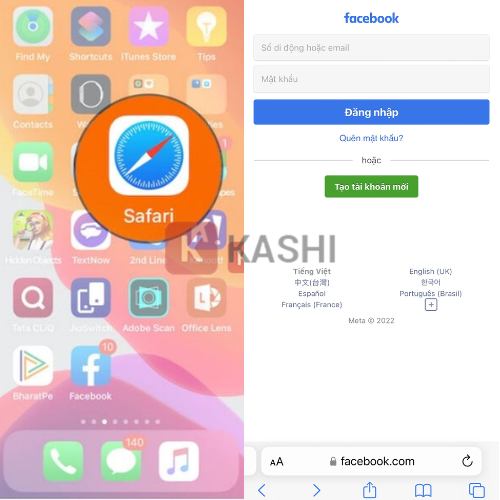 Truy cập Facebook trên Safari
Truy cập Facebook trên Safari
Đăng nhập: Đăng nhập vào tài khoản Facebook của bạn.
Thêm vào màn hình chính: Nhấn vào biểu tượng chia sẻ (hình mũi tên) ở dưới cùng màn hình.
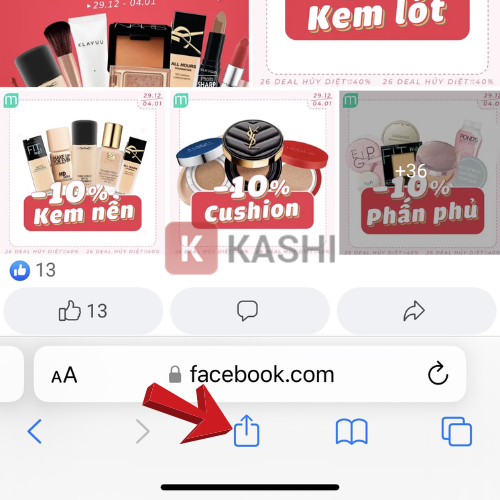 Nhấn nút chia sẻ
Nhấn nút chia sẻ
- Chọn “Thêm vào màn hình chính”: Trong menu hiện ra, chọn “Thêm vào màn hình chính”.
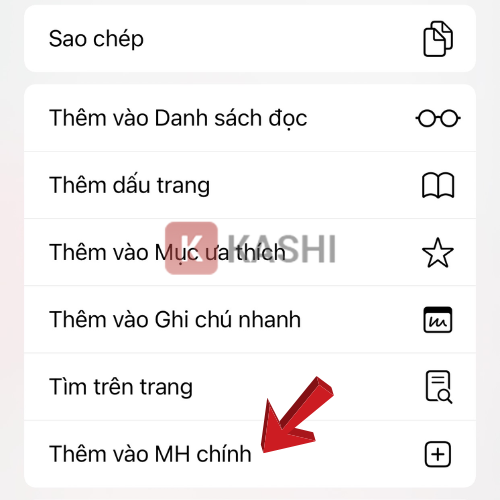 Thêm vào màn hình chính
Thêm vào màn hình chính
- Xác nhận: Nhấn “Thêm” để tạo biểu tượng Facebook trên màn hình chính.
 Xác nhận thêm
Xác nhận thêm
- Hoàn tất: Biểu tượng Facebook sẽ xuất hiện trên màn hình chính iPhone 6. Nhấn vào biểu tượng này để truy cập Facebook.
 Biểu tượng Facebook
Biểu tượng Facebook
Lưu ý: Cách này chỉ tạo một lối tắt đến website Facebook trên trình duyệt, không phải ứng dụng chính thức, trải nghiệm có thể không mượt mà và bảo mật như ứng dụng.
Kết Luận
Trên đây là hai cách tải và sử dụng Facebook trên iPhone 6. Hy vọng bài viết này hữu ích cho bạn. Chúc bạn thành công!





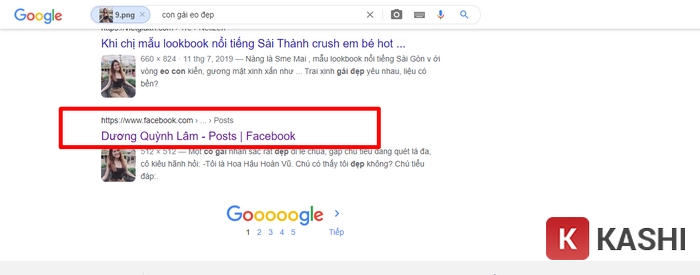









Discussion about this post